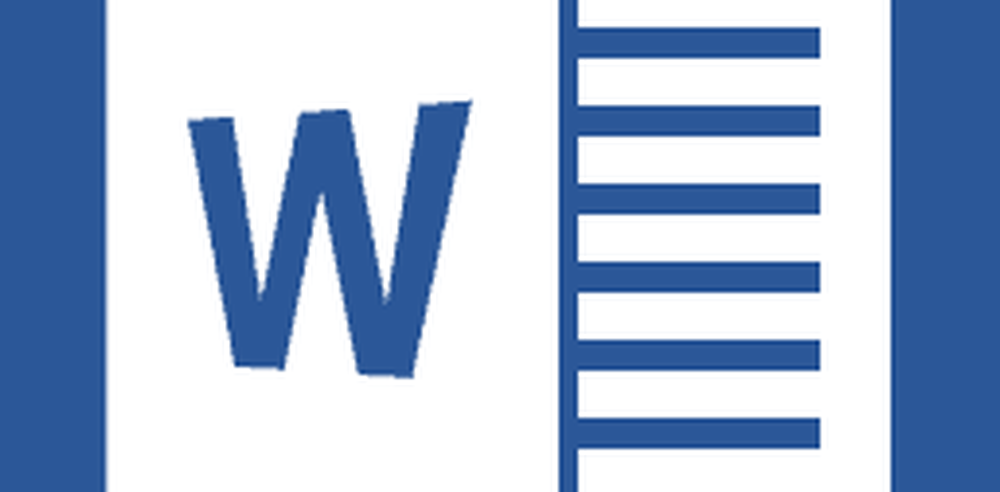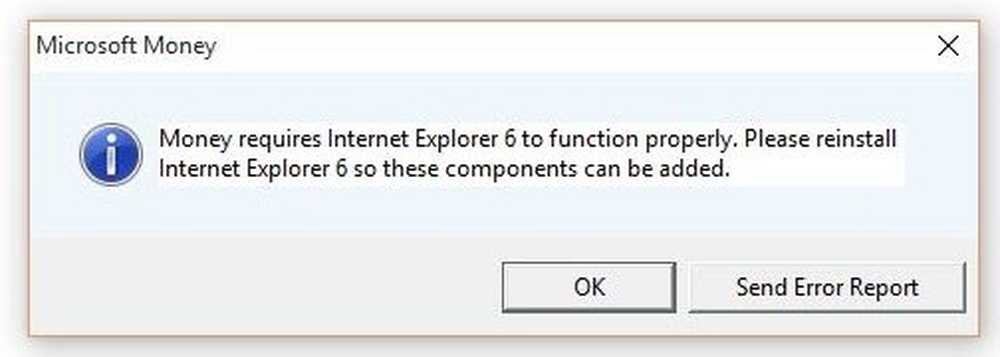So verwenden Sie den Microsoft Office Lens Mobile Scanner

Dokumente und mehr mit Office-Objektiv scannen
Für die Zwecke dieses Artikels verwende ich die iOS-Version. Nachdem Sie Office Lens zum ersten Mal gestartet haben, erhalten Sie ein kurzes Lernprogramm, in dem Sie einen Überblick über die verschiedenen Möglichkeiten von Office Lens erhalten. Gescannte Dateien können in anderen Office-Apps wie OneNote, Word, Excel und PowerPoint verwendet werden.
Der wichtigste Aspekt bei der Einrichtung von Office Lens auf Ihrem Smartphone ist der Zugriff auf die Kamera.
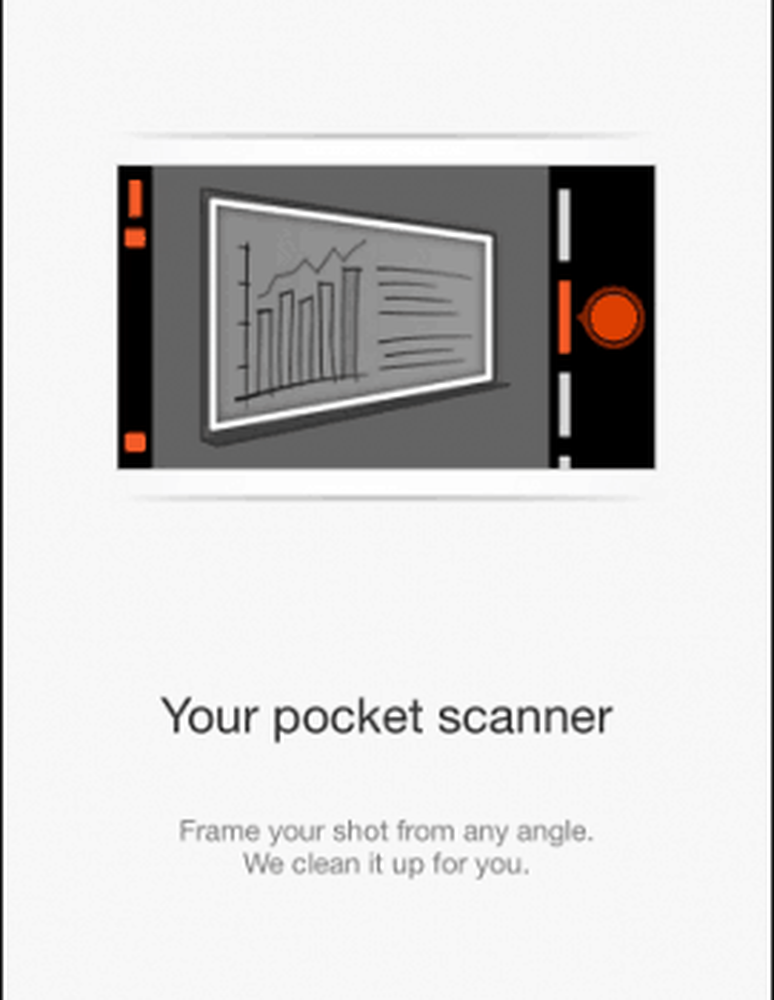
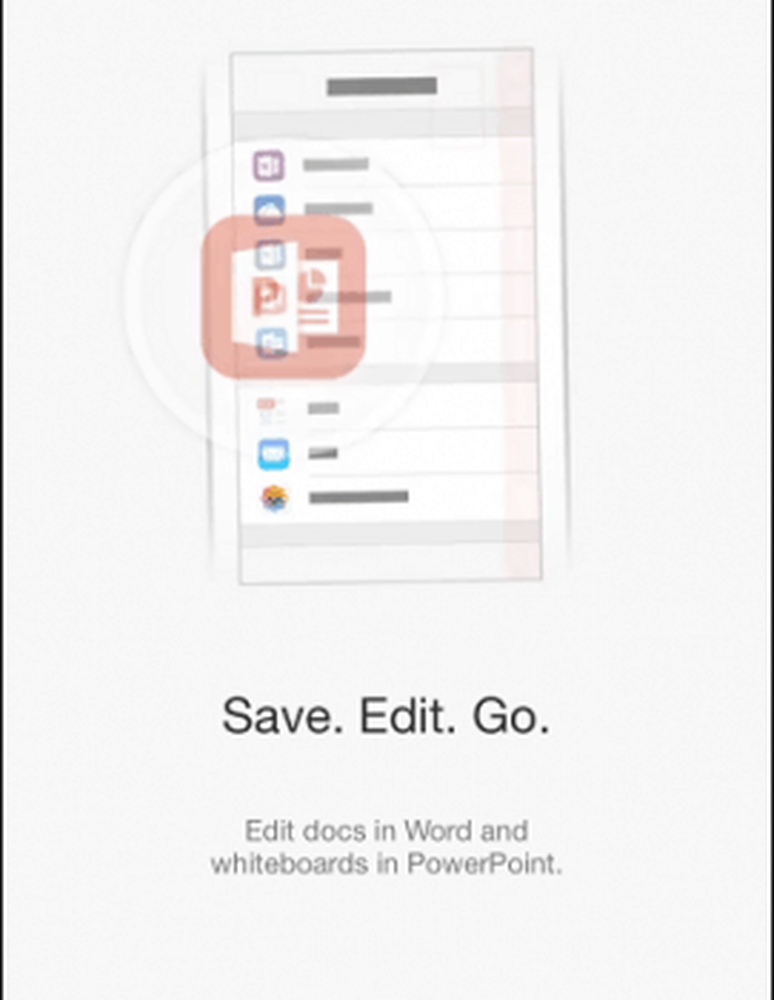
Office Lens bietet vier optimierte Modi für den zu scannenden Inhaltstyp, z. B. Visitenkarten, Fotos, Dokumente und Whiteboards. Wischen Sie nach links oder rechts, um den Dokumenttyp zu ändern. Zum Scannen eines Dokuments legen Sie es auf eine ebene Fläche und positionieren Sie die Kamera darüber. Wenn Office Len das Objekt erkennt, wird um das Objekt ein Rechteck angezeigt. Tippen Sie einmal auf die rote Schaltfläche, um das Bild aufzunehmen.
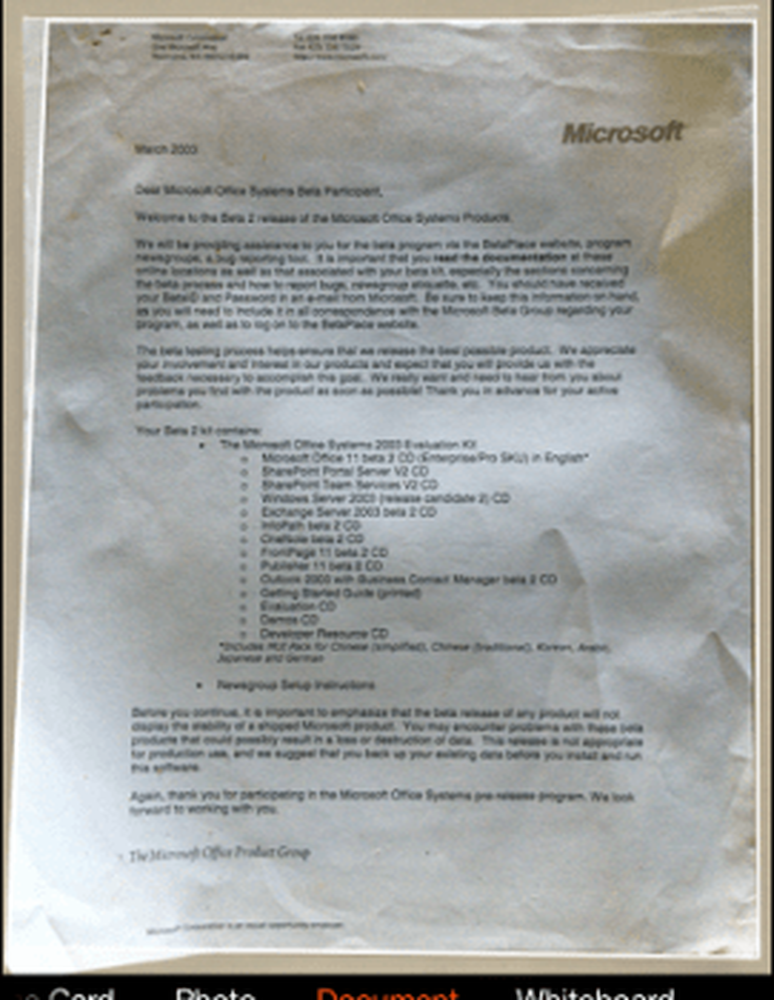
Nachdem Sie das Bild aufgenommen haben, stehen Ihnen einige Optionen zur Verfügung. Sie können das Foto erneut aufnehmen oder Bearbeitungen wie Zuschneiden vornehmen.
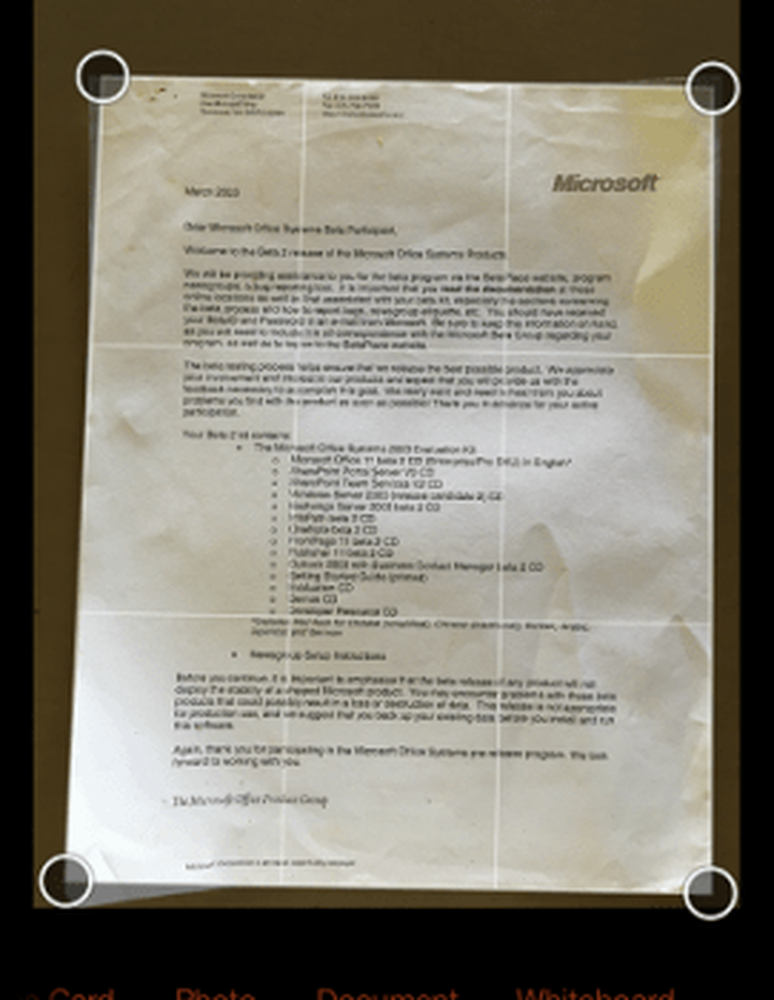
Je nachdem, welche Art von Inhalt Sie scannen, können Sie das gescannte Dokument speichern oder exportieren. Sie können Dokumente zur Verwendung in OneNote oder in der iOS-Fotobibliothek speichern. Ein Bild oder eine Visitenkarte kann dagegen für OneDrive, Office-Apps gespeichert oder in PDF konvertiert werden.
Eine weitere beeindruckende Funktion ist die Möglichkeit, Kontaktdetails von einer gescannten Visitenkarte zu sammeln und sie dann zu Ihren Kontaktlisten hinzuzufügen.
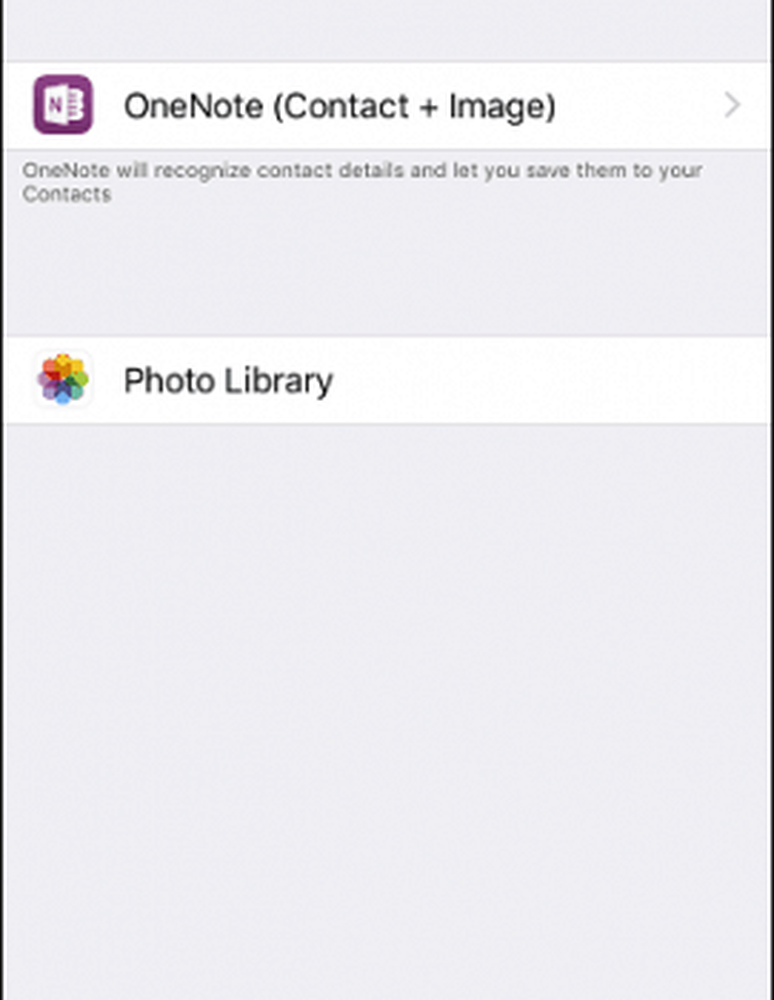
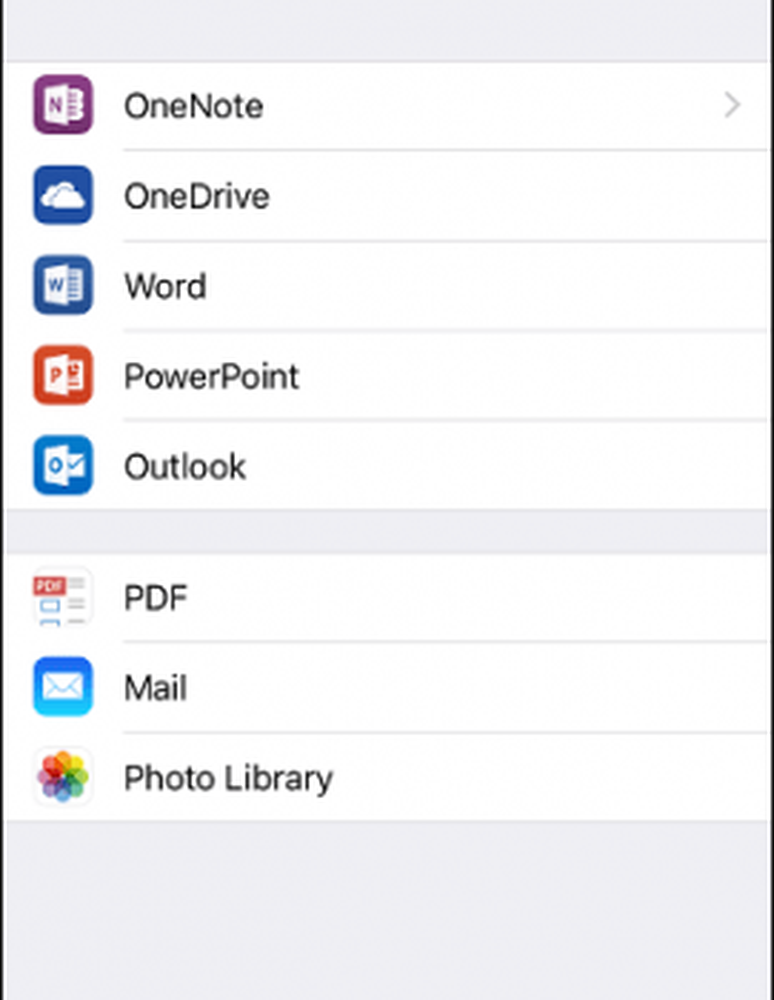
Die App beschränkt sich nicht nur auf das Scannen von physischen Dokumenten und Bildern. Über das Menü Einstellungen können Sie vorhandene Bilder importieren und Ihre letzten Uploads in OneDrive anzeigen.
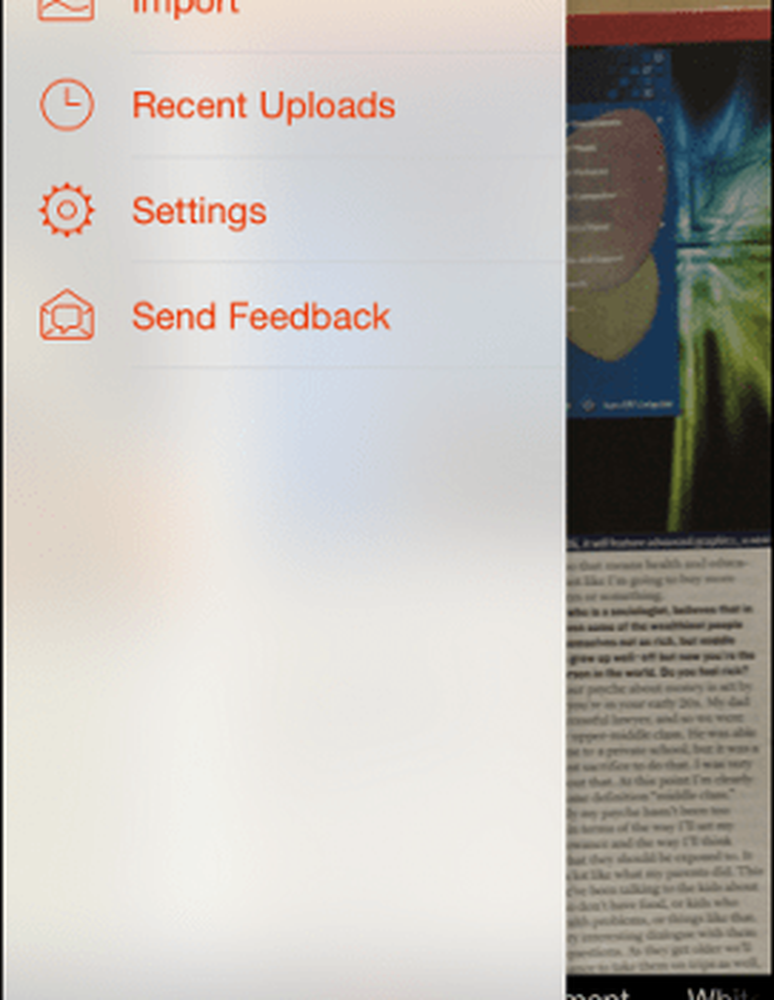
Office Lens ist ideal für Schüler, die Inhalte erfassen möchten, die von Lehrern auf einem Whiteboard gemeinsam genutzt werden. Es unterstützt die optische Zeichenerkennung (Optical Character Recognition, OCR), mit der Sie sowohl gedruckte als auch handgeschriebene Wörter erkennen können. In Verbindung mit Apps wie OneNote ist Office Lens ein praktischer Begleiter, wenn Sie unterwegs sind.
Es ist wieder auf allen drei großen mobilen Plattformen verfügbar. Probieren Sie Office Lense aus und lassen Sie uns wissen, was Sie darüber in den Kommentaren denken.